在现代社会中手机已经成为人们生活中必不可少的一部分,而手机绑定路由器,则是一项非常重要的操作,可以帮助我们更好地享受网络服务。通过手机路由器设置教程,我们可以轻松地实现手机与路由器的绑定,更加方便地享受高速网络。接下来让我们一起来了解一下如何让手机绑定路由器,享受更便捷的网络体验。
手机路由器设置教程
操作方法:
1.把路由器接通电源,用网线连接上网络(没有网络也可以进行设置。但是要接通电源),在路由器背面说明中找到该款路由器的设置IP地址、用户初始用户名和密码记下来。


2.在手机上打开“WLAN”开关,找到该路由器的WIFI信号,进行连接
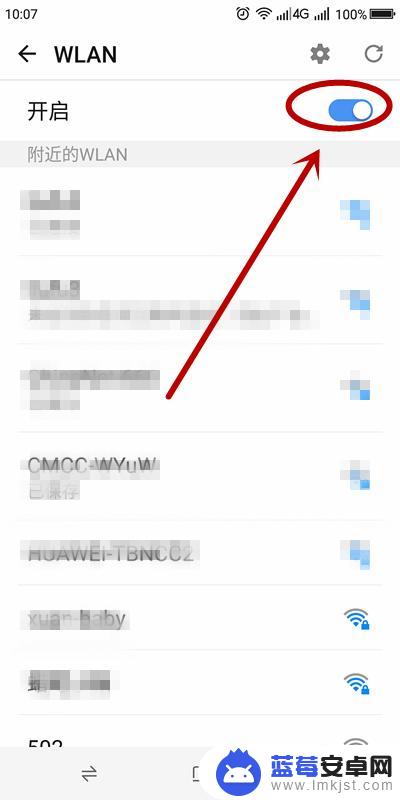
3.在手机的任意一款浏览器中输入上述的IP后,点击搜索
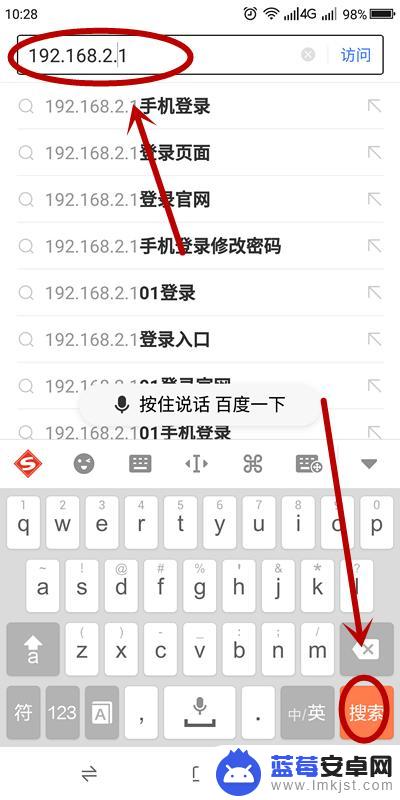
4.进入路由器设置界面,单击“开始体验”
5.如果是新的路由器,可以输入刚才记下的初始用户名和密码,登录。如果已经设置过的路由器,可以直接输入管理员密码。(忘记密码的话,可以按住路由器的电源5秒以上。重启路由器,让其回复出厂设置,就可以使用默认密码登录)
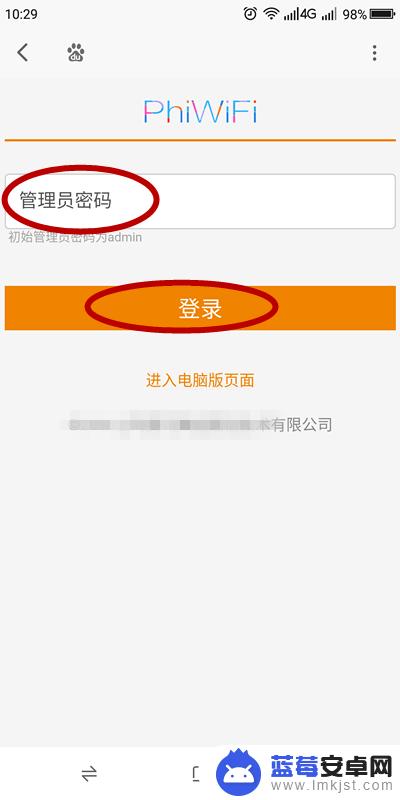
6.在登录成功之后,进入路由器上网设置页面。输入自己的宽带账号、密码,单击“下一步”
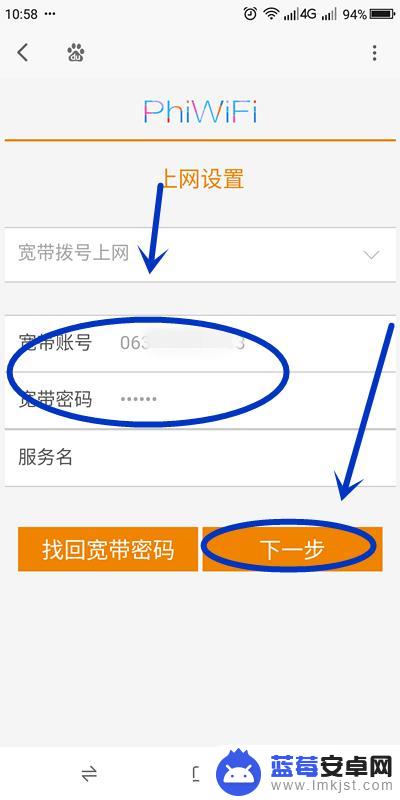
7.在“无线设置”页面,现在一般有两种发射方式:2.4G和5G。分别设置好名称和密码
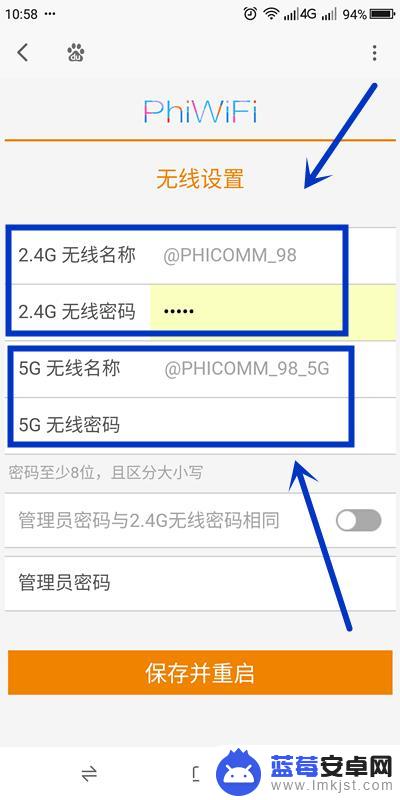
8.下面的是设置管理员密码,可以设置成和第一种WiFI密码相同,也可以单独设置
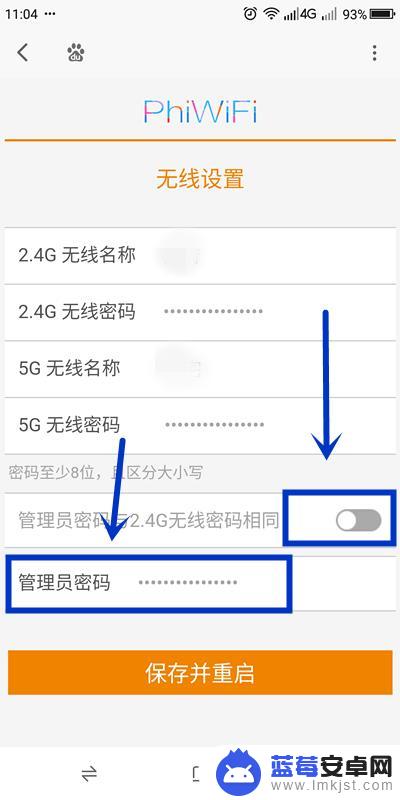
9.设置完成后,单击“保存并重启”让我们刚才的设置生效
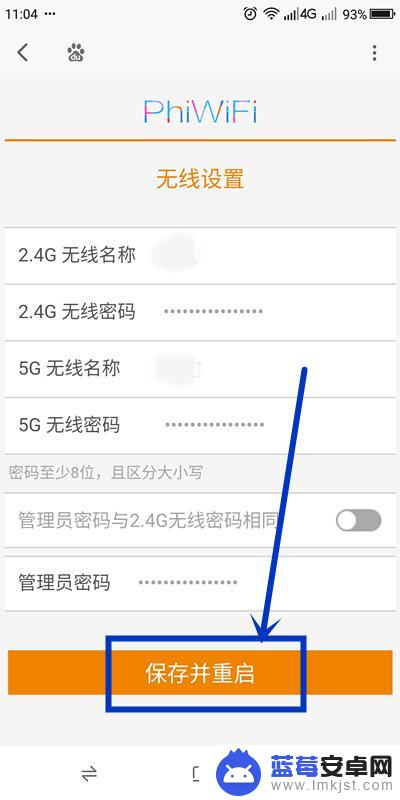
10.待路由器重启成功之后,你就可以使用该路由器在网上畅游了
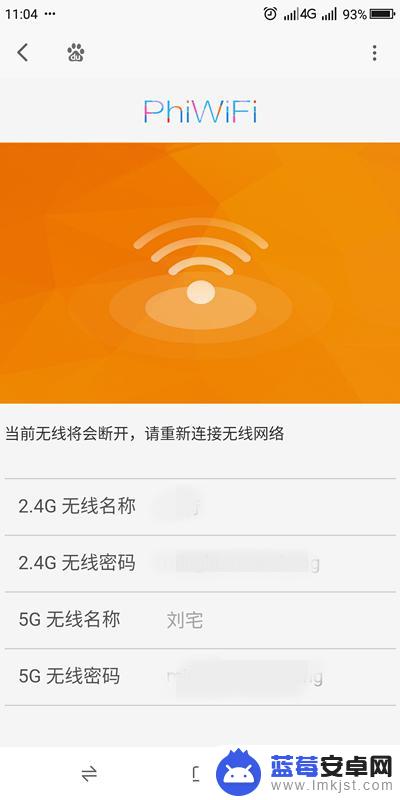
以上是如何将手机绑定到路由器的全部内容,如果您遇到这种情况,您可以按照以上方法解决,希望对大家有所帮助。












